Для работы проектов iXBT.com нужны файлы cookie и сервисы аналитики.
Продолжая посещать сайты проектов вы соглашаетесь с нашей
Политикой в отношении файлов cookie
А вы знали, что планшет под Windows может заменить ноутбук? Иногда он реально ничем не хуже. Давайте посмотрим, в чем плюсы и минусы двух видов гаджетов. Выбираю между планшетом и ноутбуком. Оба устройства работают на Windows, но отличаются по характеристикам и возможностям.

Сначала пробежимся по плюсам планшета, а потом уже перейдем к ноутбуку.
Планшет весит 500-700 граммов, что почти в два раза легче большинства ноутбуков. Средний вес компактного ноутбука — от 1,2 до 1,5 кг, а полноценные модели весят 2 кг и больше. Планшет можно носить в руках, положить в обычный рюкзак или даже в карман куртки, если диагональ экрана небольшая.
Ноутбук из-за веса требует отдельной сумки или рюкзака с плотными перегородками, чтобы избежать механических повреждений. В метро или автобусе с планшетом проще, его можно достать одной рукой, а ноутбук придется держать обеими, особенно если он в чехле или сумке.
Планшет легче держать в руках во время работы. Его удобно использовать на весу — например, стоя, в транспорте или лежа на диване. Ноутбук требует поверхности, потому что его вес не рассчитан на постоянное удержание в руках. Если сидеть на диване или в кресле, планшет можно положить на колени, а ноутбук со временем будет давить на ноги.
Для планшета достаточно простого чехла, который защищает экран и корпус от царапин и падений. В случае ноутбука необходима полноценная сумка с мягкими стенками, иначе есть риск повреждения корпуса и комплектующих. Кроме того, при падении планшет благодаря легкому весу получает меньшие повреждения, а ноутбук с высокой вероятностью выйдет из строя.

Планшет держит заряд 10-12 часов, а ноутбук — 6-8. Это важно для работы вне дома. В поезде, самолете или кафе планшет прослужит почти весь день без подзарядки. Ноутбук придется подключать раньше, что не всегда удобно.
Планшет заряжается быстрее. В среднем на полный заряд уходит 1,5-2 часа, у ноутбука — от 2,5 до 4. Быстрая зарядка помогает в поездках: 30-40 минут у розетки дадут несколько часов работы. Ноутбук заряжается дольше, и часто требуется громоздкий адаптер. Планшет можно заряжать от пауэрбанка или обычного адаптера USB-C.
Сенсорный экран упрощает работу и делает управление удобнее. Можно листать страницы, рисовать стилусом, работать с документами без мыши и клавиатуры. В офисных программах удобно выделять текст, перетаскивать файлы и подписывать документы.
Для развлечений планшет тоже удобнее. Лежать на диване с ноутбуком сложнее, а планшет можно держать в одной руке и управлять пальцами. Игры, видео, чтение — все доступно без лишних аксессуаров.
У ноутбуков сенсорный экран встречается редко и только в дорогих моделях. Даже если он есть, пользоваться им неудобно из-за конструкции: экран фиксирован, устройство тяжелее, а сенсорный ввод не всегда точный. Планшет изначально рассчитан на управление пальцами и стилусом, поэтому в этом плане выигрывает.
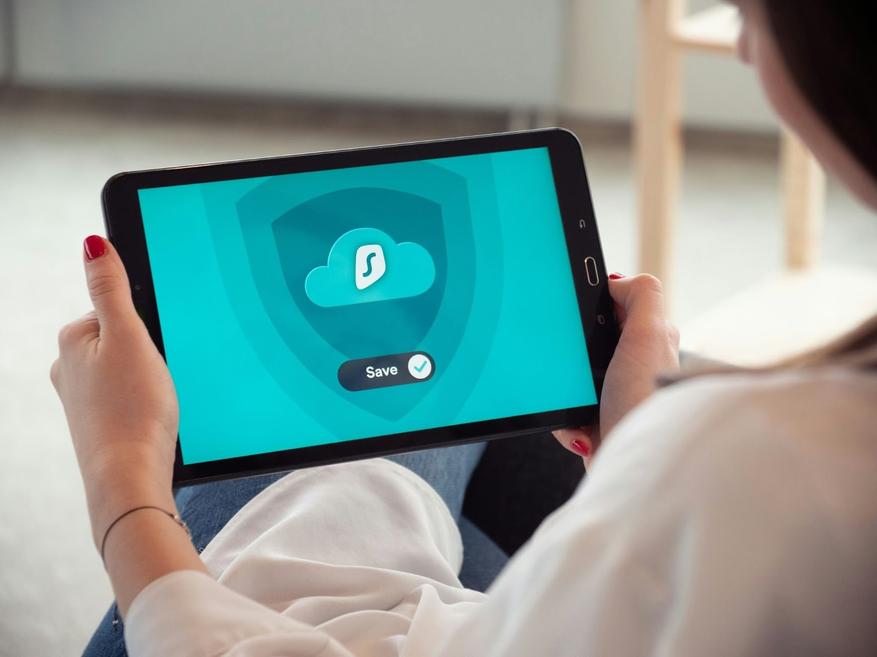
Планшет включается мгновенно — нажал кнопку, и он готов к работе. В спящий режим уходит так же быстро. Это удобно, если нужно срочно проверить почту, сделать заметку или ответить в мессенджере.
Ноутбук загружается дольше. Даже если стоит SSD, система проходит этапы инициализации. В спящий режим ноутбук уходит быстро, но пробуждение может занять несколько секунд или дольше, если запущено много программ.
Планшет работает по принципу смартфона — всегда наготове. Включил, сразу работай. На ноутбуке приходится ждать. В динамичной работе это заметный минус.
Пролил воду на ноутбук — рискую получить дорогостоящий ремонт. Планшет защищен лучше: нет встроенной клавиатуры, меньше отверстий для попадания жидкости. Некоторые модели выдерживают падения и соответствуют стандартам защиты от влаги.
Планшет охлаждается пассивно, без вентиляторов. Он будет полностью бесшумным — никакого гула или шума при нагрузке. Вентиляторы в ноутбуках могут быть слышны даже при обычной работе, а при высокой нагрузке шум возрастает.
Поскольку нет активного охлаждения, обслуживание планшета проще. В ноутбуке со временем скапливается пыль, ухудшая теплоотвод. Раз в несколько месяцев требуется чистка системы охлаждения и замена термопасты. В планшете ничего такого не нужно, он не перегревается.

Дополнительный плюс — отсутствие отверстий для вентиляции. В ноутбук пыль попадает через решетки, засоряя систему. Планшет герметичен, поэтому надежнее в долгосрочной перспективе.
Теперь переходим к ноутбуку.
Ноутбуки используют процессоры x86, которые подходят для тяжелых задач. Такие чипы быстрее рендерят видео, работают с 3D-графикой, поддерживают сложные программы. Даже в офисных задачах разница заметна: ноутбук быстрее открывает файлы, обрабатывает таблицы, держит много вкладок в браузере.
Планшеты чаще работают на ARM-процессорах. Они экономят заряд и почти не нагреваются, но уступают в мощности. Большие файлы загружаются дольше, приложения могут работать медленнее. Игры, требовательные к ресурсам, на таких устройствах идут хуже.
Есть планшеты на x86, но их мало и они дорогие. Производительность у них выше, но автономность хуже. В большинстве случаев ноутбук справляется с нагрузкой лучше.

Ноутбук идет с клавиатурой и тачпадом. Сразу можно набирать текст, работать с таблицами, редактировать файлы. Подключать дополнительные устройства не нужно.
Планшет без клавиатуры и мыши неудобен для набора текста и точной работы с документами. Сенсорный ввод подходит для заметок, но не для полноценной работы. То есть, если хотим работать как с компьютером, то придется докупать клавиатуру и мышь, причем, подходят только специальные — под планшеты. А еще на ноутбуках сразу есть USB-порты, куда можно подключить что угодно, а на планшетах обычно только один USB-разъем, и придется покупать беспроводную периферию. А такие модели стоят дороже и часто теряют коннект.
Некоторые планшеты поддерживают стилус, но он тоже обычно покупается отдельно. Без него сложно редактировать файлы и работать с графикой.
Ноутбук можно разобрать, заменить сломанную деталь и продолжить работу. Большинство моделей позволяют заменить оперативную память, накопитель, аккумулятор и даже процессор. Если сломается клавиатура или экран, их можно поменять без полной замены устройства.
Планшет устроен иначе. Корпус часто склеен, открыть его без повреждений сложно. Внутренние компоненты впаяны в плату, заменить их нельзя. Если выйдет из строя аккумулятор, разъем зарядки или экран, ремонт обойдется дорого. В некоторых случаях проще купить новый планшет.

У планшетов средняя диагональ дисплея 10-11 дюймов. Эти модели компактны и удобны, но работать с мелкими элементами интерфейса сложнее. Планшеты с диагональю 12-13 дюймов встречаются реже и стоят дороже. Например, Microsoft Surface Pro стоит как полноценный ноутбук.
Ноутбуки чаще всего оснащены экранами от 13 до 17 дюймов. На таком дисплее удобнее работать с текстами, таблицами, графикой и многозадачностью. Разница особенно заметна при длительной работе — глаза устают меньше. Стоимость ноутбуков с большой диагональю ниже, чем у аналогичных по размеру планшетов.
Ноутбуки работают на полноценной версии Windows, которая стабильно поддерживает все программы. Можно установить Windows 10 или 11, выбрать оптимальную версию под свои задачи.

Планшеты с ARM-чипами используют специальную версию Windows. Некоторые приложения работают нестабильно или вообще не запускаются. Производительность ниже, особенно при сложных задачах. Установить Windows 10 на такие устройства нельзя — только 11, которая не всем удобна.
Что по итогу? Если важны мобильность, автономность и удобство, лучше взять планшет. Если нужна мощность и удобство в работе, ноутбук окажется практичнее. А у вас какой девайс?
Кто ищет робот-пылесос или IP-камеру для дома, советую попробовать наш Telegram-бот, который создан, чтобы помогать людям в поиске товаров. Найти ссылку на него можно чуть ниже на этой странице, в разделе «Об авторе».
Планшет на Windows или ноутбук: что выбрать?
Сотрудники онлайн-магазина FK.BY подготовили обзорную статью-сравнение планшетов и ноутбуков под управлением ОС Windows. Если вы не знаете, какой тип устройства выбрать, то этот текст специально для вас. Apple iPad первого поколения, выпущенный в 2010 году, сформировал на рынке новую нишу и спровоцировал взрывной рост продаж интернет-планшетов. Возможности устройств для потребления контента, адаптированные под пальцевое управления, оказались достаточны для многих пользователей. Это уничтожило рынок нетбуков и привело к сокращению продаж персональных компьютеров и ноутбуков.
Компания Microsoft не хотела упускать новые возможности и коренным образом переработала свой главный продукт — операционную систему для персональных компьютеров. В 2012 году была анонсирована Windows 8, в которой, помимо привычного рабочего стола, была добавлен режим пальцевого управления Modern UI. Многие производители стали оснащать свои ноутбуки сенсорными экранами, которые, как предполагали маркетологи Microsoft, повысят продажи устройств. Но этого не произошло. Пользователи не понимали, зачем ноутбуку сенсорный экран, который повышает его стоимость, если есть привычные и вполне достаточные для комфортной работы способы управления. Первые гибридные устройства, рассчитанные на разные режимы работы (планшета или ноутбука) отличались высокой стоимостью, большой толщиной и весом. Кроме того, сама операционная система была непривычной, а от добавления нового интерфейса пострадало удобство работы в режиме рабочего стола (исчезла кнопка “Пуск”). Тогда компания Microsoft выпустила обновление Windows 8.1, в которой частично исправила недочеты, и в 2014 году анонсировала свое видение гибридных устройств. Им стал тонкий, легкий и производительный планшет на Windows — Microsoft Surface Pro 3. В отличие от предыдущих поколений Surface с 10-дюймовыми широкоформатными экранами, этот планшет получил 12-дюймовый IPS-дисплей с соотношением сторон 4:3, который одинаково хорошо подходил для чтения, веб-серфинга, просмотра видео и решения офисных задач. В максимальной комплектации устройство получило мощный чип Intel Core i7, 8 Гб ОЗУ и интегрированный графический ускоритель Intel HD Graphics 5000. Серьезная производительность, настольная версия ОС и возможность подключения фирменной клавиатуры сделали Surface Pro 3 популярным. Продажи планшетов на Windows впервые показали стабильный рост. Положительную динамику усилил выход в 2015 году Microsoft Surface Pro 4. В том же году вышла Windows 10, которая действительно стала удобной для использования на разных типах устройств. К этому времени технологии производства микропроцессоров достигли уровня, который позволял делать Windows-планшеты легкими, компактными, производительными и без системы активного охлаждения. Рынок “дозрел” до появления гибридных устройств, объединивших в себе функциональность ПК и планшета, и тренд подхватили все крупные производители. ASUS, Lenovo, Dell, Acer, HP и другие компании показали свое переосмысление планшета-ноутбука, которые в том или ином виде повторяют концепцию Surface Pro. Теперь перед пользователем возникла дилемма. Что купить: планшетна Windows или ноутбук? 5 причин выбрать планшет на Windows
- Небольшие масса и габариты. Большинство Windows-планшетов и гибридных устройств имеют массу до 1 кг (вместе с комплектной клавиатурой) и толщину около 1 см. При этом пользователю доступны возможности полноценного компьютера, а не урезанной мобильной операционной системы.
- Доступная цена. Цены на современные Windows-планшеты начинаются от сотни долларов с небольшим. При этом качественные модели, которые предоставляют пользователю комфортную скорость работы и функциональность, доступны по цене около двухсот долларов. Это намного меньше цены качественного ноутбука, который обеспечит удовлетворительные скорость и комфорт работы.
- Универсальность. Практически все модели Windows-планшетов являются устройствами 2 в 1: могут использоваться как компактный персональный компьютер или интернет-планшет. А благодаря возможности подключения внешних мониторов их можно использовать и в качестве домашнего ПК для простых задач. Таким образом, пользователь может купить одно устройство для работы и развлечений.
- Оперативный доступ к данным и приложениям. В перерывах между использованием планшет находится в спящем режиме, из которого выходит в течении нескольких секунд. Вам не придется ждать несколько минут пока загружается ОС, чтобы начать пользоваться устройством.
- Качественный дисплей. Даже недорогие планшеты комплектуются экранами IPS, которые отличаются широкими углами обзора, высокой яркостью, контрастностью и естественной цветопередачей. В то же время в недорогих ноутбуках устанавливают устаревшие дисплеи с TN-матрицей небольшого разрешения, цвета на которых инвертируются даже при небольших отклонениях.
5 причин купить ноутбук на Windows,/a>
- Высокая производительность. Планшеты на Windows верхнего ценового сегмента оснащены достаточно производительными компонентами (например, Samsung Galaxy TabPro S, Microsoft Surface Pro 3/4, Huawei MateBook, Lenovo IdeaPad Miix 700 и др.). Но из-за небольших габаритов в них нельзя установить топовые процессоры и дискретные видеокарты, которые позволят запускать современные игры или нагружать устройство профессиональным ПО. Для этих задач лучше выбрать мощный ноутбук или портативную рабочую станцию.
- Удобная клавиатура. Для раскрытия потенциала Windows-планшетов производители комплектуют их клавиатурами. Чаще всего это компромиссные решения в виде клавиатур-обложек с небольшим ходом клавиш, без подсветки и с маленьким тачпадом. Форм-фактор планшета не позволяет всегда носить с собой удобную в работе но тяжелую полноразмерную клавиатуру. При этом даже среди недорогих Windows-ноутбуков есть модели с хорошей клавиатурой, на которой удобно набирать большие объемы текста.
- Размер экрана. Покупая ноутбук, вы можете выбрать модель с диагональю экрана от 10-11 до 18,4 дюймов, в зависимости от решаемых задач. При этом среди современных Windows-планшетов пользователям доступны устройства с достаточно небольшим диапазоном размеров экрана — от 8.9 до 12 дюймов.
- Проводной интернет. В ситуациях, когда скорость и качество передачи данных по беспроводным сетям нестабильны, спасением может стать проводное подключение. К сожалению, оно недоступно на Windows-планшетах (кроме небольшого числа топовых моделей со специальными док-станциями).
- Большой объем жесткого диска. Объем жесткого диска современных бюджетных ноутбуков от известных брендов начинается от 128-250 ГБ. При этом объем внутренней памяти бюджетного планшета на Windows составляет лишь 32 ГБ.
Таким образом, оба типа устройств имеют неоспоримые преимущества и недостатки. Надеемся, наша статья поможет найти баланс между ними и сделать правильный выбор для ваших сценариев использования. Онлайн-магазин FK.BY предлагает ноутбуки и планшеты от мировых производителей в Минске с гарантией качества 12 месяцев. Гарантированные подарки всем покупателям ноутбуков. Интернет-магазин FK.BY — это:
- Широкий выбор компьютерной техники и аксессуаров
- Надежная гарантия
- Удобный сервис
- Доставка по всей Беларуси
- Реальная помощь при выборе
В истории мобильного рынка был момент, когда считалось, что планшеты обречены на вымирание и вскоре будут замещены компактными и легкими ноутбуками. Но этого так и не произошло, чему поспособствовали некоторые крупные производители, не махнувшие рукой на планшеты в их самые сложные времена.
В наше время планшет с чехлом-клавиатурой вполне может конкурировать с ультрабуком, а перед пользователями встал сложный вопрос о выборе того или иного гаджета. Давайте разберем, в чем плюсы и минусы каждого из них.
Портативность. Это самый очевидный плюс любого планшета. Как бы ни были малы современные ноутбуки, они все равно окажутся крупнее и тяжелее планшета. Вы без проблем сможете взять подобный гаджет на прогулку, использовать его в метро и в любой поездке.
Универсальность. Планшет и сам по себе отличное устройство. Большой сенсорный экран дает возможность с комфортом «путешествовать» по интернету, читать книги, смотреть фильмы и ролики на YouTube. Если же вам понадобится набрать текст, вы всегда сможете подключит к планшету QWERTY-клавиатуру. И это не говоря о GPS-модуле планшета, позволяющем превратить его в удобный навигатор с большим экраном.
Автономность. Как правило, планшеты «живут» намного дольше ноутбуков без подзарядки, и лишь немногие лэптопы могут соперничать с ними в плане автономности.
Доступ в интернет в любом месте. Многие планшеты оснащаются собственным LTE-модемом, позволяющим получить доступ в интернет где бы вы ни находились. Что касается ноутбуков, то в большинстве своем они ограничены обычным Wi-Fi и могут выходить в сеть только в привязке к роутеру. Чтобы обойти это ограничение вам потребуется перевести свой смартфон в режим точки доступа или купить мобильный роутер. Согласитесь, звучит не очень удобно, а временами и слишком затратно.
Камера. В любом планшете есть как фронтальная, так и основная камера. Конечно, качество последней не сравнится с возможностями смартфонов, но она очень выручает при необходимости сделать фотографию какого-то документа.
Стилус. Некоторые планшеты дают возможность использовать стилус для рукописного ввода текста и рисования. И, поверьте, это очень удобно.
Причины купить ноутбук
Доступ к привычным программам Windows. На Android и iOS нет многих специализированных программ для Windows. А те приложения, которые там имеются, зачастую отличаются и набором функций, и интерфейсом. Не сказать, чтобы это «смертельный» недостаток планшетов, но к такой особенности придется привыкать, а, быть может, и ограничивать себя в чем-то.
Привычная операционная система. Тем, кто привык работать в Windows, будет сложно перестроиться на операционную систему Android. Несмотря на декстопный режим, у нее есть масса своих особенностей, к которым сложно привыкнуть.
Более высокая производительность. Мы не спорим, что многие планшеты оснащаются достаточно производительными чипсетам. Но в среднем «по больнице» они все равно окажутся слабее ноутбуков. Конечно, если не брать в расчет совсем уж бюджетные модели лэптопов.
Возможности апрейда. Если владельцы ноутбуков зачастую могут установить в них более емкий накопитель и добавить оперативной памяти, то пользователям планшетов приходится довольствоваться установкой картой памяти. И даже эта возможность есть не у всех моделей таких гаджетов.
Больше интерфейсов. Если современные планшеты в большинстве своем ограничены портом USB Type-C или, прости господи, Micro-USB для передачи данных и зарядки, то у ноутбуков обычно имеются и USB-порты для периферии и внешних накопителей, и HDMI для вывода картинки на большой экран, и 3,5-мм аудиоразъем для подключения гарнитуры.
Более удобная клавиатура. Чехол-клавиатура, несомненно, намного удобнее «родной» экранной клавиатуры планшета, когда речь идет о наборе больших объемов текста, но ее эргономика все равно хуже, чем у ноутбуков. Клавиатуры последних обычно имеют более длинный ход клавиш с мягким нажатием, часто оснащаются цифровым блоком клавиш и за редким исключением используют подсветку, очень выручающую при работе в темноте.
Более емкий накопитель. В современные ноутбуки могут быть установлены твердотельные накопители объемом и 500 Гбайт, и 1 Тбайт, и выше. Емкость внутренней памяти планшетов обычно ограничена 128 или 256 Гбайт, а моделей с накопителем на 500 Гбайт или 1 Тбайт не так много, да и их цена очень высока.
Игры. Нет, конечно, многие популярные тайтлы есть и под Android, и под iOS, а у таких игр целая масса поклонников. Но ноутбуки все-таки больше подходят для игр и за счет удобства управления, и благодаря своей более высокой производительности. Да и самих игр под Windows несравнимо больше.
Итоги: что выбрать?
И у ноутбуков, и у планшетов с клавиатурой есть масса достоинств и недостатков, поэтому четко порекомендовать какое-то одно устройство мы не можем. И в итоге все зависит от того, для чего вам нужен этот гаджет.
Если вам достаточно лишь отвечать на письма и использовать браузеры, особого смысла в покупке ноутбука нет. Но планшет вряд ли сможет заменить лэптоп, если вы работаете с большими объемами текстов, играете или используете специализированный софт. Не говоря уже о рендеринге видео и других ресурсоемких задачах, с которыми планшеты однозначно не справятся.
Читайте также
- Какой ноутбук купить школьнику или студенту, чтобы хватило на несколько лет?
- Все в одном: как выбрать моноблок для офиса или дома
Практикум: заменит ли планшет-трансформер ноутбук?
Время на прочтение6 мин
Количество просмотров15K
Далеко не всегда обозреватели во время теста полноценно проверяют Windows-планшеты и могут рассказать об их возможностях. Описать торцы-фронт-тыл, запустить пару бенчмарков, замерить автономность в паре сценариев – скажем прямо, сценарий типичного обзора зачастую оставляет больше вопросов, чем ответов. Тогда как нынешние планшеты на Windows, в отличие от платформы Android, позволяют выходить далеко за рамки развлекательной модели эксплуатации и, если в комплекте (или опционально) прилагается блок с клавиатурой и тачпадом, вполне себе могут выступать альтернативой нетбукам. В данном случае на примере трансформера DEXP Ursus KX210i я решил проверить, способны ли мобильные решения на базе Intel® Atom™ Z3735F заменить мне в командировках относительно громоздкий 15-дюймовый ноутбук.

Как только возникла идея такого теста, мне на ум сразу пришли воспоминания о моём первом нетбуке. В 2010 году я разжился 12-дюймовым ASUS Eee PC 1201HA с 2 Гб ОЗУ за $430 – и это с учётом того, что модель покупалась с рук. За такие деньги в моё распоряжение поступил одноядерный Intel® Atom™ Z520 с частотой 1,3 ГГц, чего даже для «тяжелого» веб-сёрфинга порой было недостаточно. Сейчас я держу в руках DEXP Ursus KX210i за 13 790 рублей (или около $170) и получаю на сайте cpuboss доказательство того, что Intel® Atom™ Z3735F даёт планшету-трансформеру весьма неплохие шансы показать себя именно в роли «рабочей лошадки».

Напомню основные характеристики DEXP Ursus KX210i:
— Экран: 10,1 дюйма, 1280х800, IPS
— Процессор: четырёхъядерный Intel® Atom™ Z3735F, 1,83 ГГц
— Графический ускоритель: Intel® HD Graphics
— Операционная система: Windows 10
— Оперативная память: 2 ГБ
— Встроенная память: 32 ГБ
— Поддержка карт памяти: microSDXC до 64 ГБ
— Беспроводные интерфейсы: Wi-Fi 802.11 a/b/g/n, Bluetooth 4.0
— Камеры: основная — 2 Мп, фронтальная — 2 Мп
— Датчики: G-сенсор
— Аккумулятор: встроенный на 6000 мАч
— Габариты: 254×165х11 мм
— Вес: 520 г
Первым делом проверке подвергся мой стандартный рабочий сценарий – открыт текстовый редактор, запущен Skype, в браузере 2-5 ресурсоёмких веб-страниц. Планшет показал себя отлично, задержки переключения между процессами были минимальными и некритичными. Единственное, что обращало на себя внимание, – плавность прокрутки страниц в браузере серьёзно снизилась, хотя именно задержек непосредственно скролла не наблюдалось.
На всякий случай планшет был испытан в YouTube, где показал уверенное воспроизведение видео без лагов с разрешением вплоть до 1440p. При проигрывании 4K-роликов отсутствуют «тормоза» аудиодорожки, тогда как видеоряд сопровождается задержками от уровня «терпимо» до «смотреть крайне затруднительно» в зависимости от конкретного видео.
По долгу службы я регулярно озвучиваю и монтирую несложные ролики длительностью 20-50 секунд, в исключительных случаях – до 3 минут. Заниматься этим приходится в том числе в командировках, при этом если для ресурсоёмкого кодирования я еще могу экспортировать проект и передать коллеге с мощным десктопом, то монтажом видеоклипа все равно занимаюсь сам. На DEXP Ursus KX210i я установил Sony Movie Studio Platinum 13.0, в котором провёл, так сказать, симуляцию работы на основе демонстрационного видеопроекта программного пакета.

Сам процесс монтажа прошел на «ура» – как ни странно, но даже предпросмотр почти не «спотыкался», в режиме реального времени я сразу видел результат при настройке эффектов и их работы во время воспроизведения. Отлично, с этим разобрались, переходим к самому ответственному – преобразованию в конечный видеофайл. Не питая особых надежд, я выставил 720p с битрейтом 14 Mbps и получил вожделенный 38-секундный клип за четыре минуты. На мой взгляд – отличный результат, после которого большой ноутбук в дороге превращается во все менее актуальную вещь.

Раз уж на то пошло, стоит рискнуть с 1080p при 20 Mbps, стандартные параметры моих роликов. Восемь с половиной минут. Я понимаю, что «нормальный» ноутбук выполнит такую операцию в несколько раз быстрее… Однако речь по-прежнему идет о бюджетном Windows-трансформере, который за вполне адекватный срок справляется с задачей вывода видео. А учитывая, что такой экспорт необходим мне максимум раз в несколько дней, DEXP Ursus KX210i набирает всё больше баллов как претендент на роль моего попутчика.

Как я уже сказал, в мои обязанности входит еще и озвучка роликов, так что на очереди – Adobe Audition CS6. Загружаем музыкальную подложку, записываем со встроенного микрофона одну минуту голоса и приступаем к незамысловатой обработке – применяем «ревер», компрессию, играем с эквалайзером. Прослушиваем и экспортируем в сводный MP3-файл. Быстродействие? Если вкратце – я не увидел особой разницы с тем, с какой скоростью аналогичные процессы происходят у меня и на десктопе, и на ноутбуке. То есть, ещё одно очко в пользу Intel® Atom™ Z3735F.


На всякий случай я попробовал «смутить» планшет, установив на три канала по тройке эффектов к обработке в режиме реального времени. Но и здесь сложностей у гаджета не возникло.

Конечно, распространенная необходимость обозревателя техники – обработка фотографий. С Photoshop у меня как-то не задалось, уже который год отдаю предпочтение линейке ACDSee. Так что ставим ACDSee Pro 9 и берем в качестве подопытных фотографии, которые будут использованы в данном материале. Устройству пришлось справляться с файлами разрешением 4928х3264 пикселей и «весом» до 8 Мб.

Предпросмотр выставляемых параметров типа цветопередачи или яркости не вызвал затруднений, тогда как применение к файлу происходило от четырёх до десяти секунд – скажем прямо, небыстро. А если в очереди с полсотни фотографий, остается только грустить. Впрочем, не всё так плохо. В моем случае стандартный итог обработки – изображение шириной в одну тысячу пикселей. Кроп применяется за пару секунд, изменение размера – аналогично, после чего я с минимальными временными затратами справляюсь с более сложными опциями.
Важно ответить, что в данном случае весьма кстати пришелся добротный IPS-экран DEXP Ursus KX210i, который позволяет комфортно работать с изображениями и получать минимальные искажения цветопередачи и сопутствующих параметров. К тому же, мой личный ноутбук обладает всего лишь TFT-TN-матрицей и в рамках своих 15 дюймов представляет то ещё недоразумение. Довольно сложно выставить положение дисплея так, чтобы в одной части не было пересвета, а в другой наоборот – излишнего затемнения.

С профессиональными обязанностями разобрались – настало время отдохнуть и развлечься. Признаться, мне не особо импонируют мобильные игры. А Windows-планшеты привлекают меня тем, что дают возможность выбирать из сотен хитовых десктопных игр прошлых лет. По моим ощущениям (конечно, подкрепленным тестами), тот же Intel® Atom™ Z3735F позволяет погрузиться с головой практически в любые игры вплоть до 2005-2006 гг выпуска.
Впрочем, начнем издалека и обратимся к GTA III 2001 года. Выставляем максимальное разрешение экрана – и играем со стабильным FPS в районе 30-50 кадров в секунду. В редкие особо «жаркие» моменты происходит падение до 20-25 FPS, но без рывков.


Переносимся в 2004 год с Half-Life 2, который, как по мне, с точки зрения хотя бы нынешних мобильных игр выглядит очень недурно. Оставляем разрешение 1280х768 точек, но снижаем до минимума прочие графические настройки — наблюдаем примерно то же, что и в GTA III. Только верхний предел частоты упирается примерно в 40-45 FPS. А так – играть за Гордона Фримена получается без слайд-шоу.



Перемещаемся на год вперед и устанавливаем Call of Duty 2. С вариацией настроек здесь полный порядок, можно выставить разрешение вплоть до 640х480 пикселей, чего я не встречал в большинстве опробованных тайтлов. При самых низких установках набирается до 40 FPS, средние параметры снижают частоту до 20-25 FPS.


В качестве 2D-развлечения был испытан Guilty Gear XX, который добрался до Европы в 2006 году и наверняка запомнился олдскульным игрокам. Да что там говорить, на десктопах это был едва ли не единственный глоток свежего воздуха среди файтингов. Непреклонные 60 FPS – таков итог запуска на DEXP Ursus KX210i.


Расхрабрившись, я решил не мелочиться и замахнулся на GRID 2, но чудес не бывает. Семь кадров в секунду с опциями по умолчанию, 12-15 FPS с минимальными установками.

Что же получаем в итоге? На практике выяснилось, что Intel® Atom™ Z3735F в рамках DEXP Ursus KX210i позволил получить не развлекательный гаджет, а вполне себе рабочий инструмент для широкого спектра задач. Хотя лучше уточнить – для моего личного спектра рабочих задач, которые включают, к примеру, графические, звуковые и видеоредакторы. В качестве игровой ПК-платформы DEXP Ursus KX210i также хорошо себя зарекомендовал, мощности устройства достаточно, чтобы предаться ностальгии по блокбастерам первой половины 2000-х. Подводя черту – я так и не увидел критичных моментов, которые могли бы меня остановить от замены «в дорогу» 15-дюймового ноутбука на компактный 10-дюймовый трансформер.

Intel Inside, Core и Intel Atom™ являются товарными знаками корпорации Intel в США и других странах
Купить ноутбук или планшет – каком девайсу отдать предпочтение? Все зависит от ваших потребностей. Давайте рассмотрим подробнее, какие нюансы нужно учитывать при выборе устройств.
Автономная работа девайсов
Во-первых, всегда нужно обращать внимание на автономность работы девайса. Если вы планируете использовать устройство во время путешествия или командировки, то в таких условиях стоит отдать предпочтение планшету. Дело в том, что аккумулятор занимает львиную долю внутренней части гаджета, и устройство может свободно функционировать без дополнительной подпитки энергией до 10 часов.
Ноутбук же без подзарядки может «продержаться» до 4 часов. Это связано с тем, что такой девайс более производительный и использует больше энергии, чем планшет. Тут можно внести небольшую поправку: некоторые модификации ноутбуков могут свободно работать до 8 часов в автономном режиме.
Для просмотра социальных сетей и работы в Word вполне подойдет и планшет. Если для работы вам необходимы сложные программы, то в таких случаях однозначно стоит купить игровой ноутбук.
Мобильность устройств
Планшет – более компактное устройство по сравнению с ноутбуком. Его удобнее поместить в дорожную сумку или в выдвижной ящик стола. Кроме того, планшет меньше весит и его удобнее перевозить, чем ноутбук.
Всегда нужно учитывать тот факт, что для ноутбука требуется больше места во время работы, чем для планшета. Для безопасной перевозки гаджетов лучше всего применять специальные сумки, чтобы избежать их повреждений.
Мощность и функциональные свойства
Ноутбук и планшет отличаются по типу управления. У планшетов экран сенсорный, и управлять ими можно с помощью пальцев или стилуса. Ноутбуки же управляются только с помощью клавиатуры.
Планшеты быстрее включаются, а запуск ноута иногда занимает несколько минут. Планшеты обычно оснащены несколькими камерами, а ноутбук – только одной. Планшеты чаще работают на базе iOS и Android, а ноутбуки – чаще на платформе Windows. Удаление или установка программы на планшете занимает меньше времени, чем на ноутбуке. Это тоже можно отнести к его преимуществам.
Что лучше – купить ноутбук или планшет – решать только вам. Все зависит от целей использования девайсов и ваших личных предпочтений. Удачных вам покупок и продуктивной работы устройств!
Предложение и Доставка
Предлагаем осуществить покупку техники в интернет-магазине MOON. Здесь вы можете выбрать популярные модели известных торговых марок и купить их с доставкой по Казахстану, СНГ и ЕАЭС
